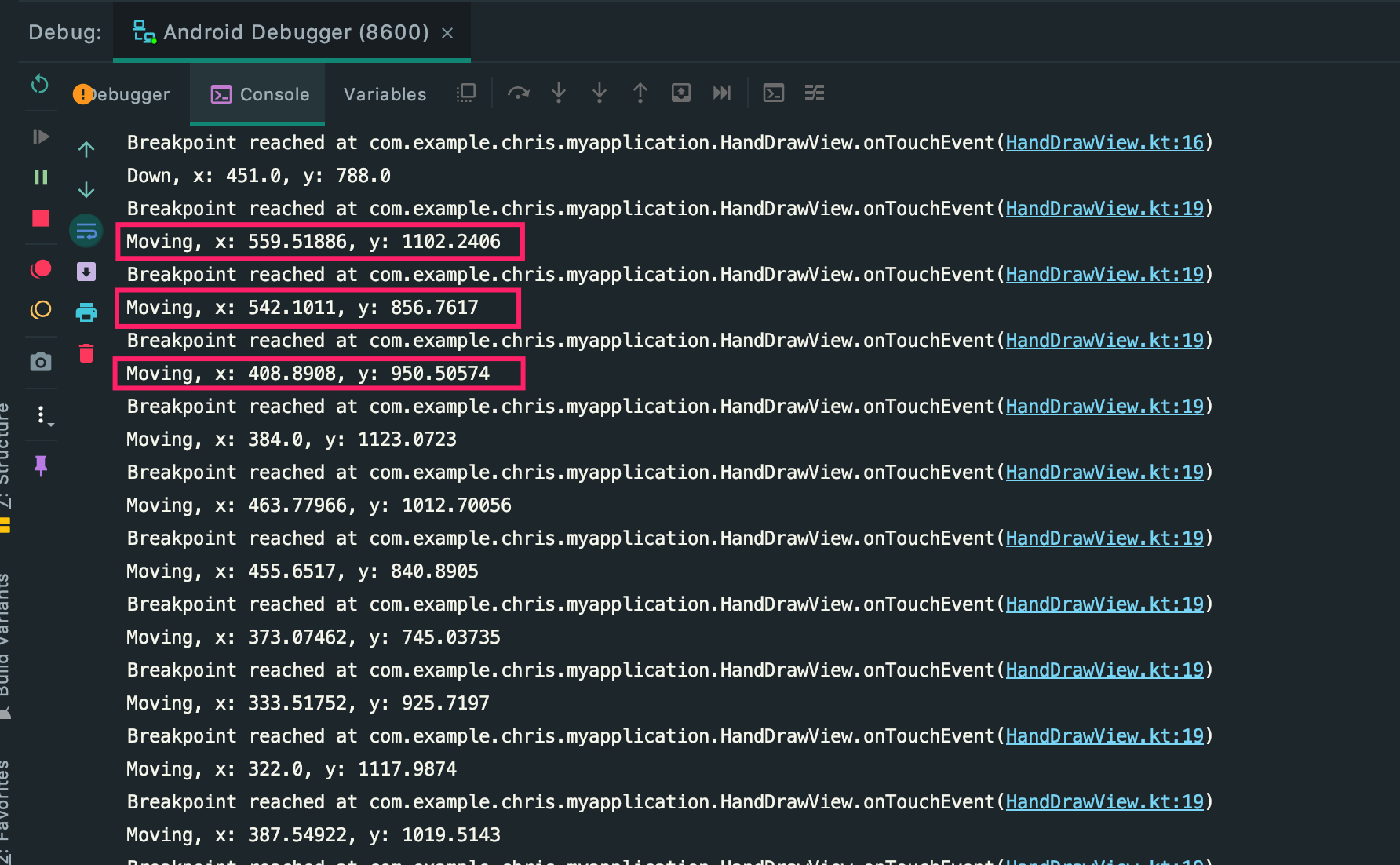我在这一行代码打了个断点:
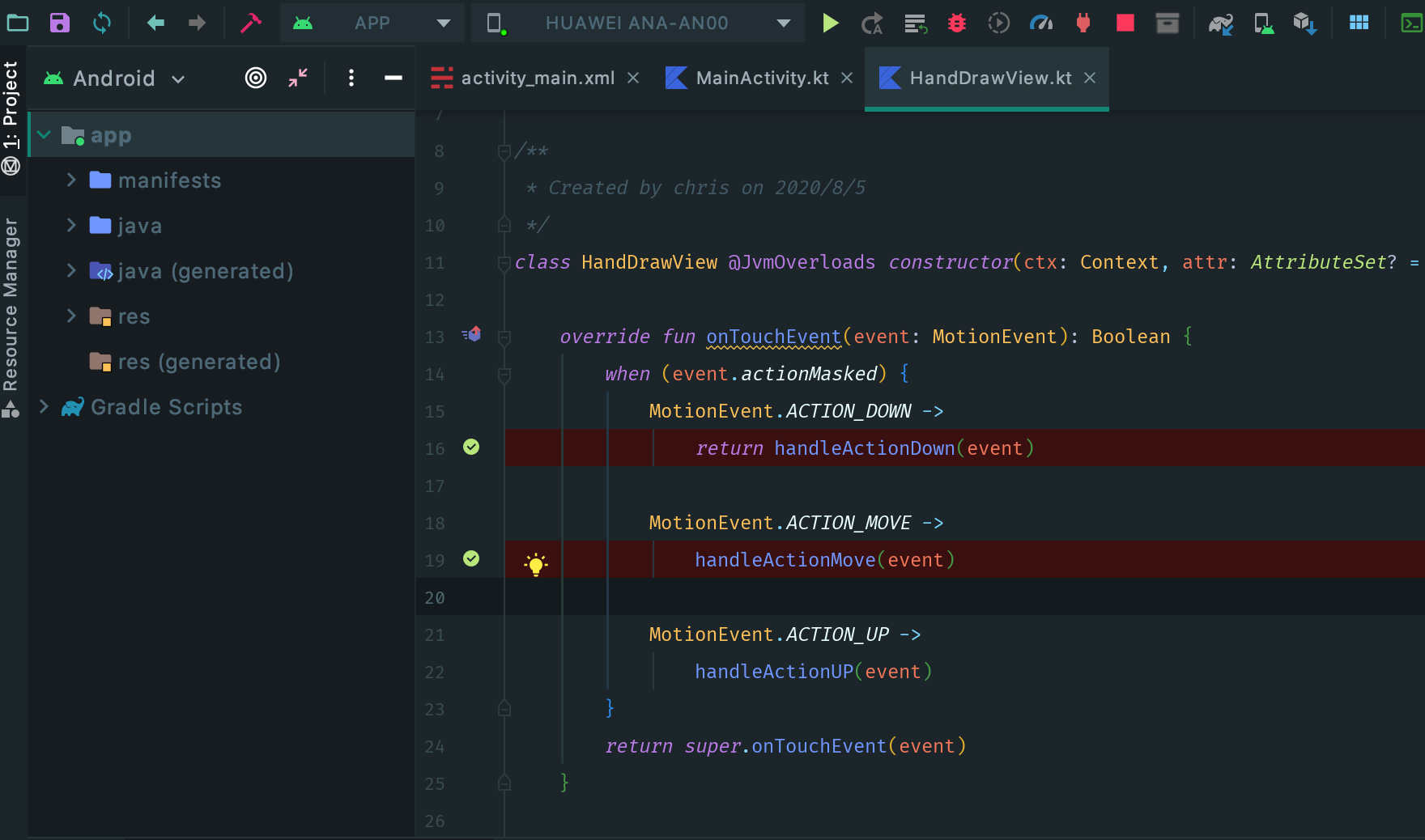
我能不能让代码走到这里的时候,IDE不停下来,而是打个log出来,告诉我代码走到这里了呢?
你可能会问,为什么,你为什么会有那样的需求?
因为我只是想知道代码有没有走到这里,并不是想让它停下来。
你可能又要问,你在那个地方加一行log,重新运行不就好了吗?
这样做确实可以,但是如果你的项目特别大,运行一次需要几分钟甚至十几分钟的时候,你就会尽量避免修改代码重新运行。
这时候,如果你手机上已经装了这个app,你就会想要通过断点的方式,来判读代码会不会走到某个地方。
这就回到我们开头的问题了,能不能让代码走到那个断点的时候,不停下来,而是打个log出来,告诉我代码走到那里了呢?
我探索了一下,发现确实可以!
在调试面板点击这个图标:
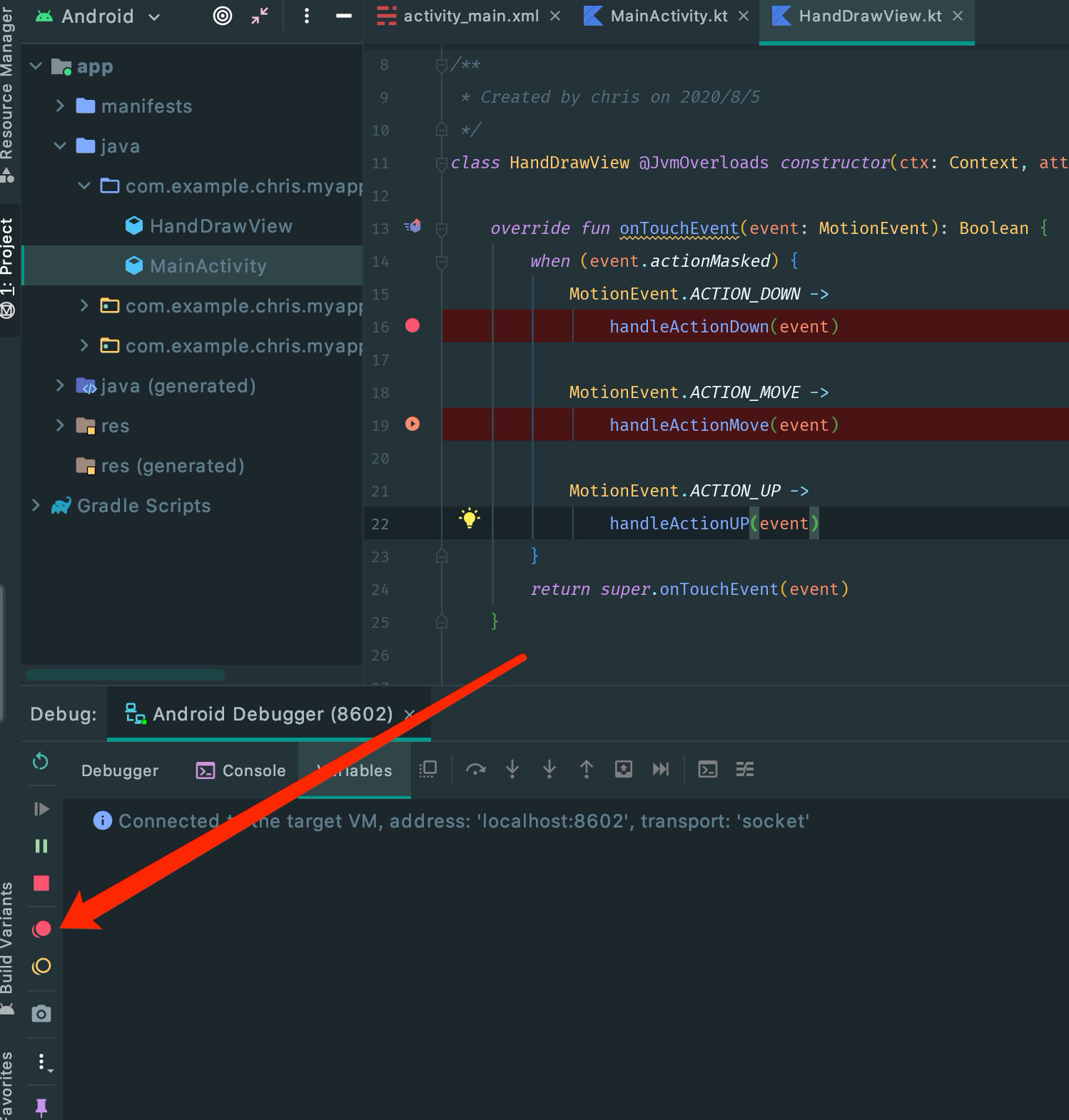
会出来下面这个界面:
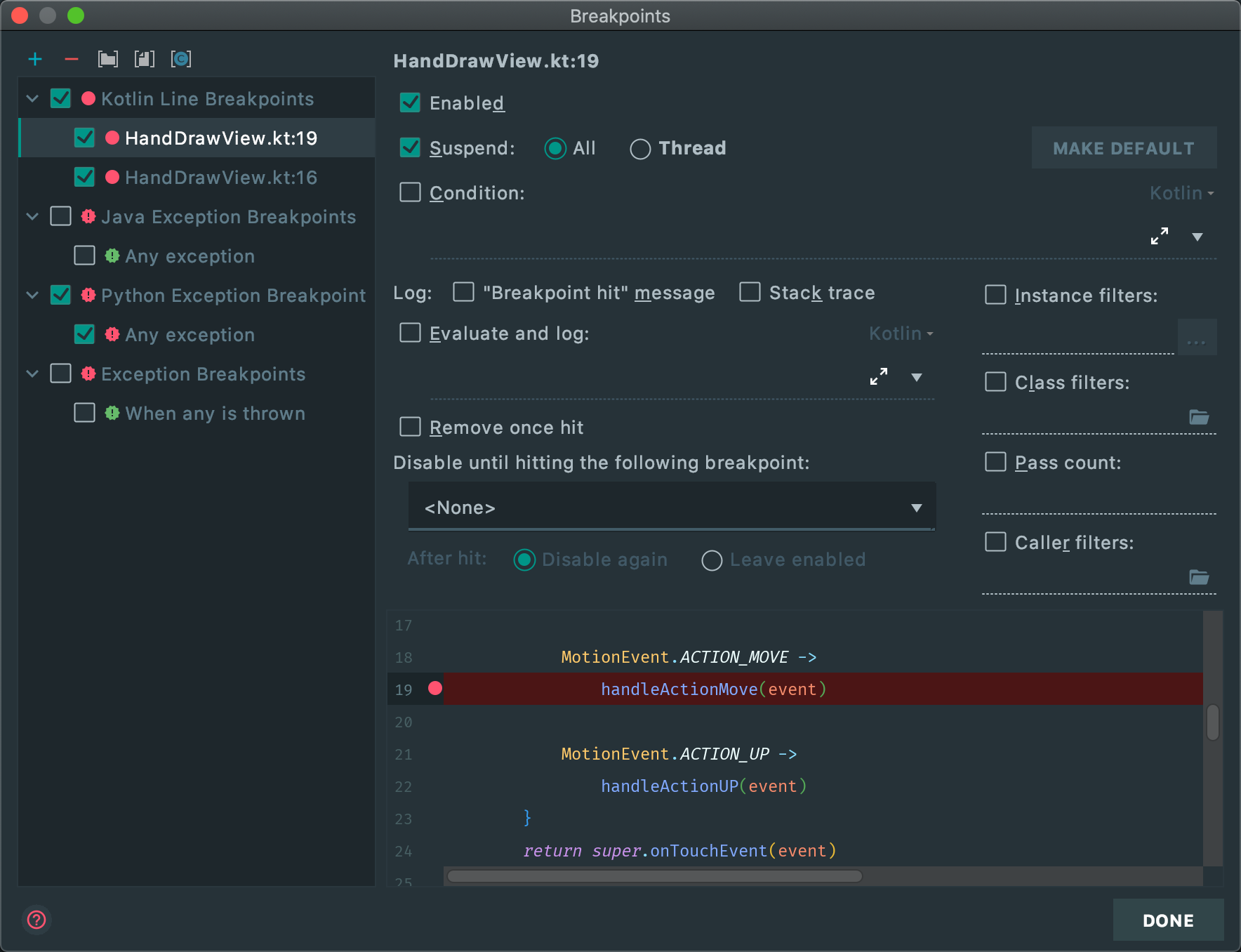
左边选中相应的断点,勾掉“Suspend”,勾上“Breakpoint hit” message,如下图所示:
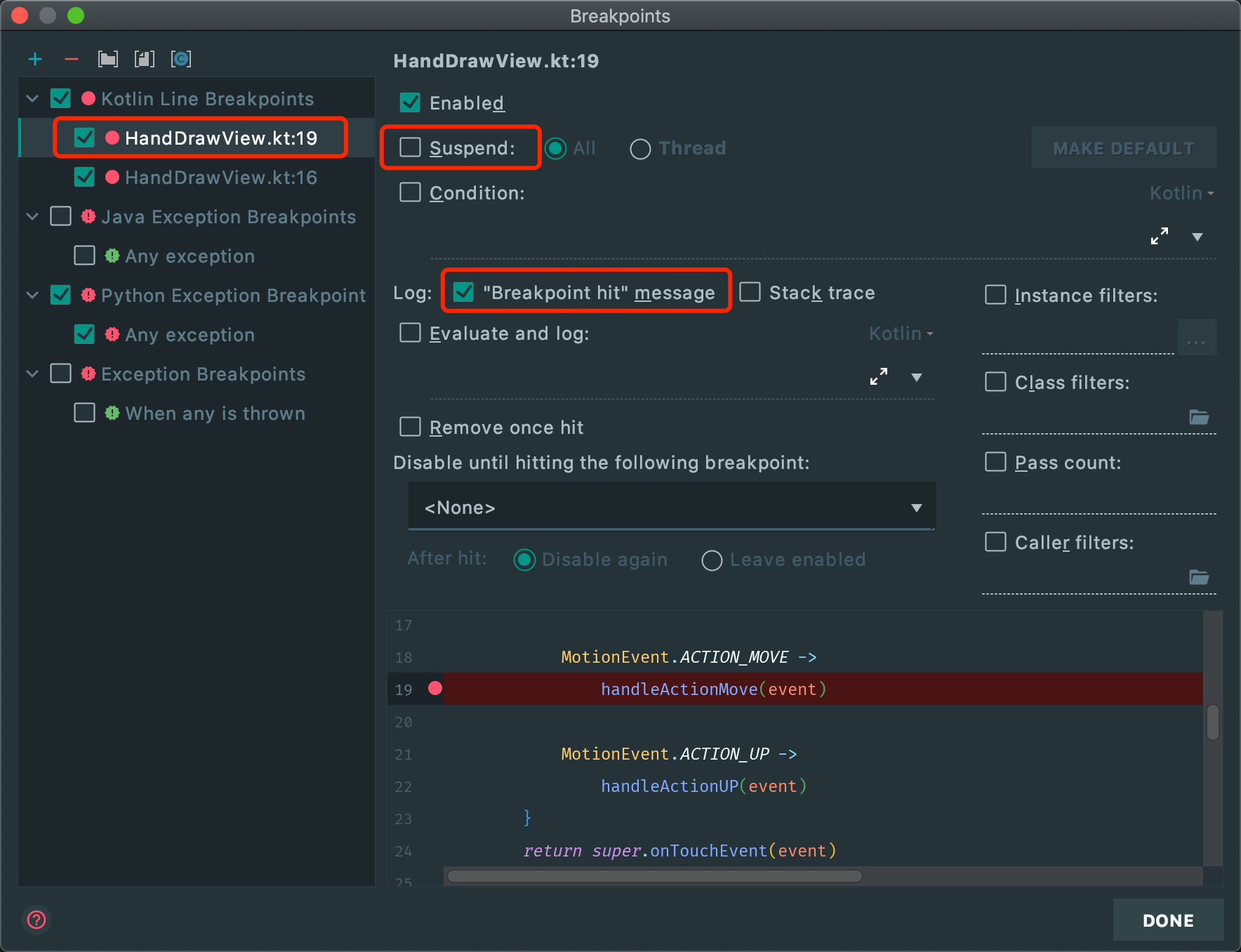
再次进行相应的用户操作,触发断点的代码,在调试面板的“Console” Tab,你就会看到断点打出来的log,表示这行代码被触发了。如下图所示。
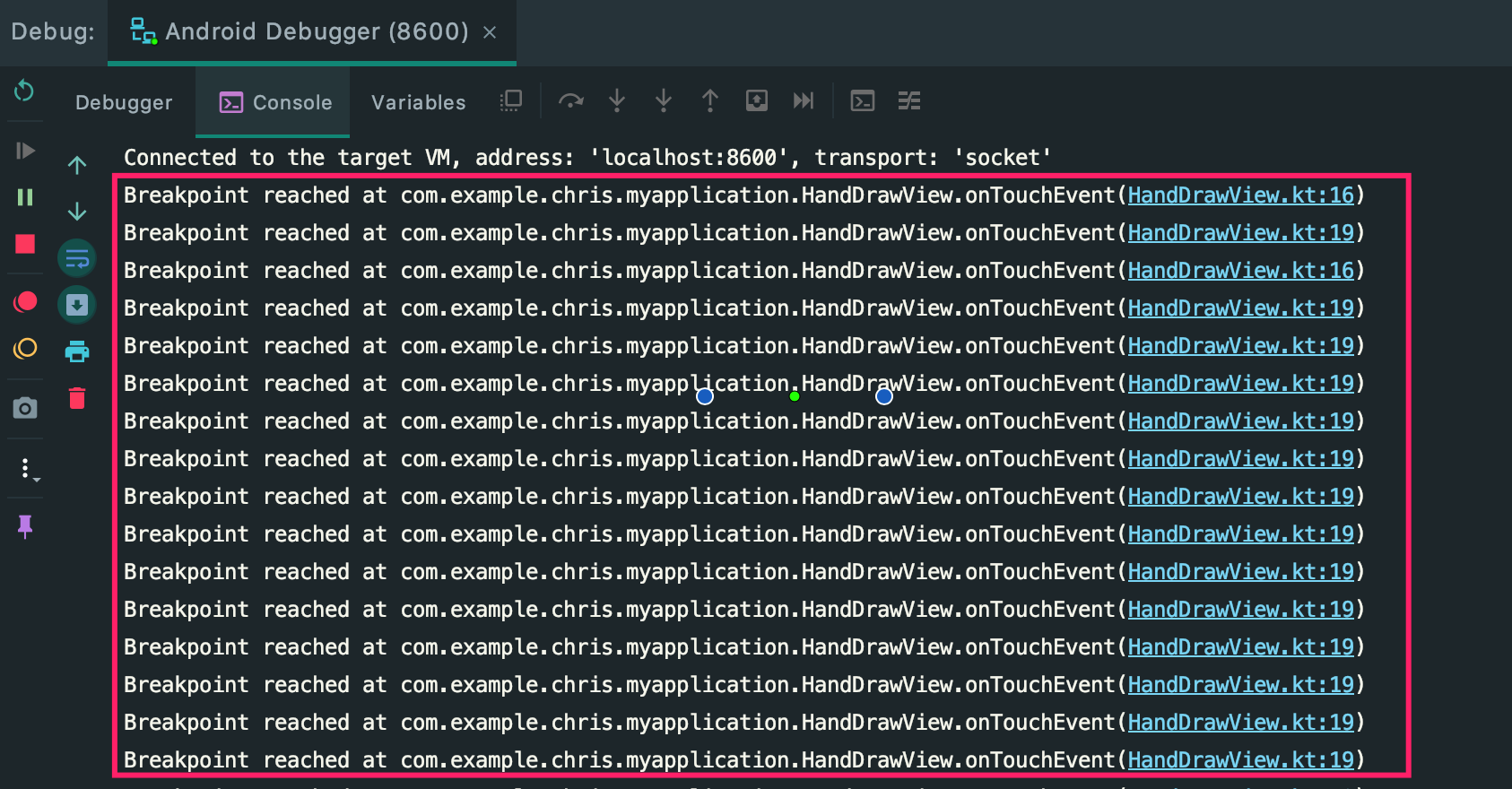
在这里,你甚至可以自定义打印的log内容,勾上“Evaluate and log”,输入你想要打印的表达式,如下图所示:
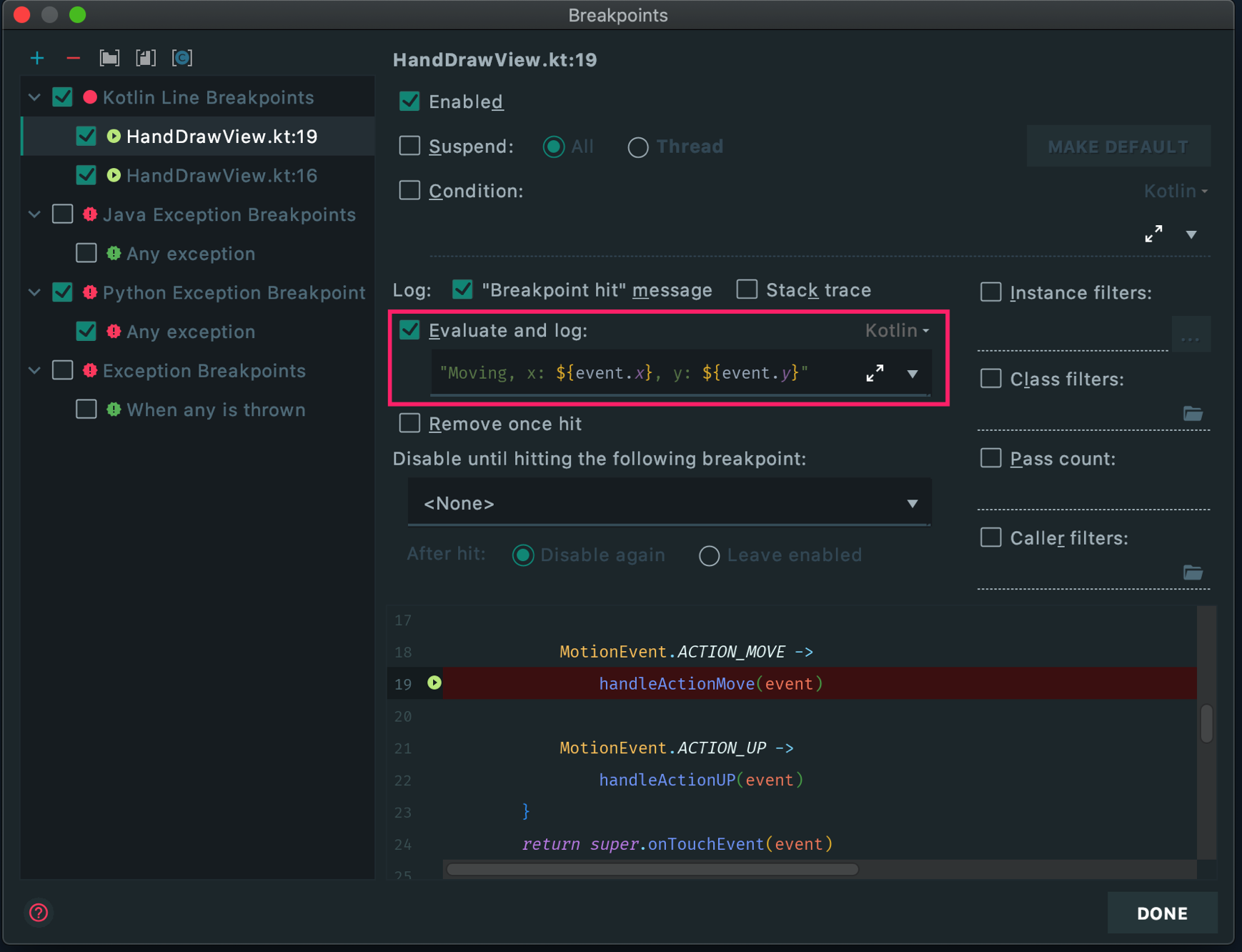
效果如下: